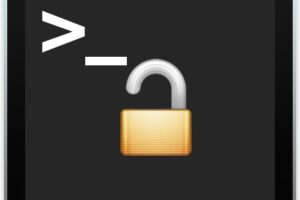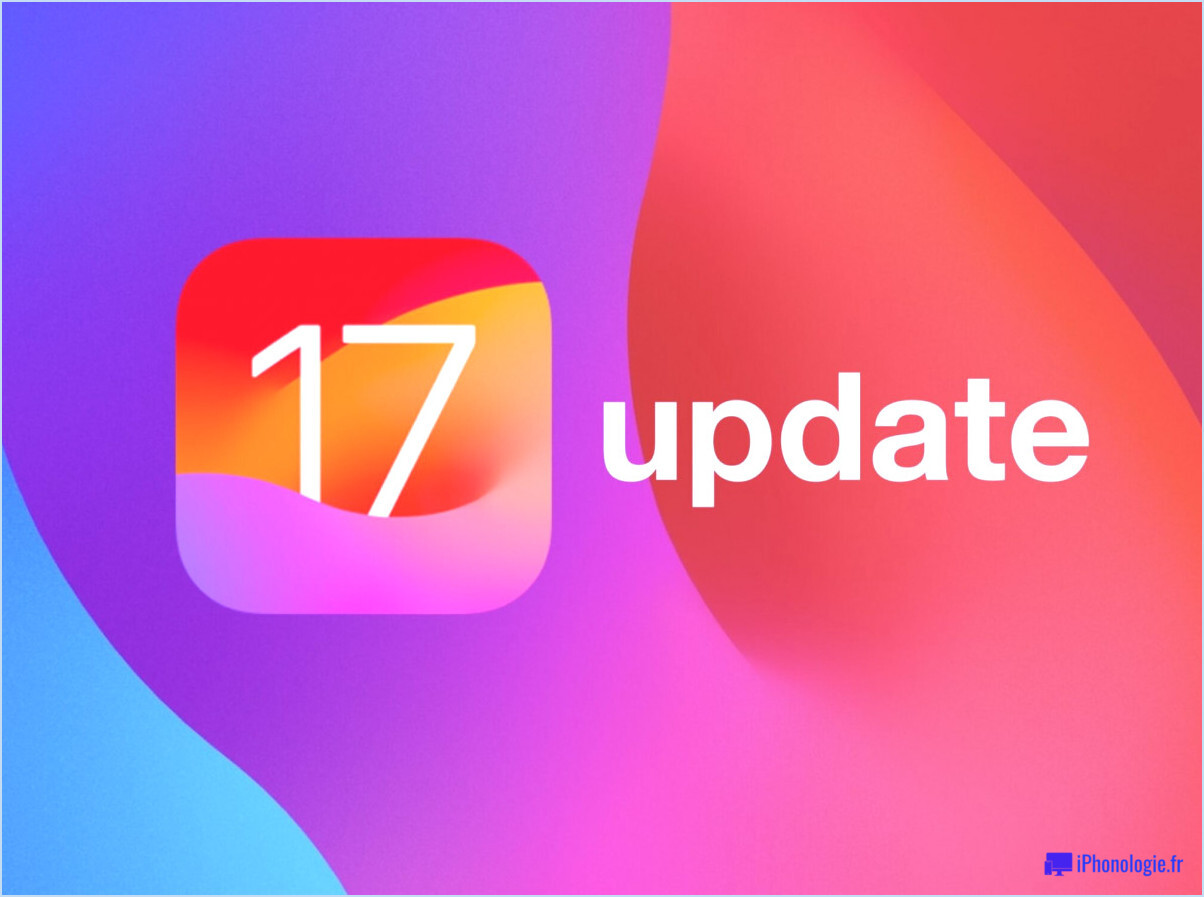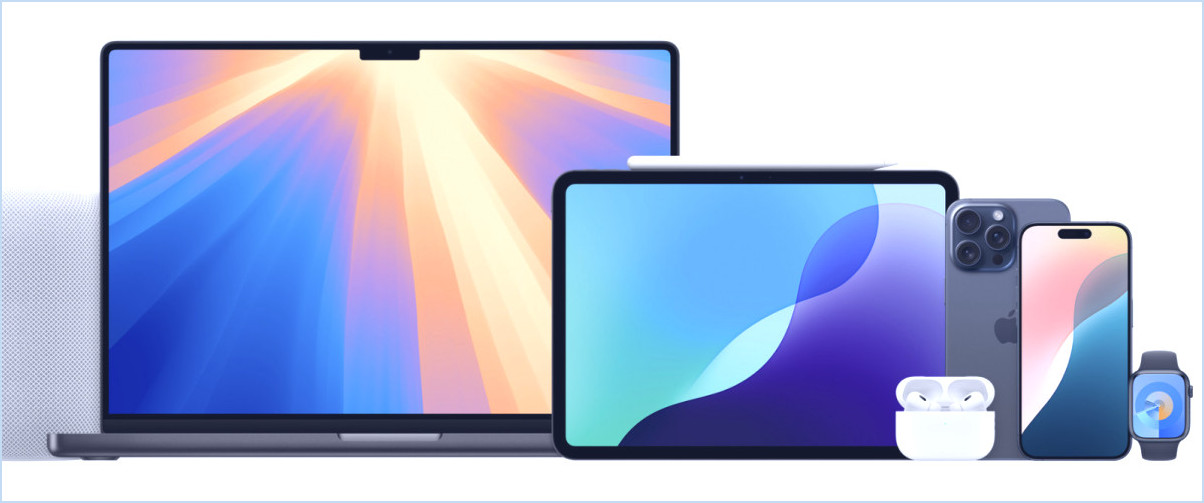Comment modifier la taille du texte des polices du Finder sous Mac OS X
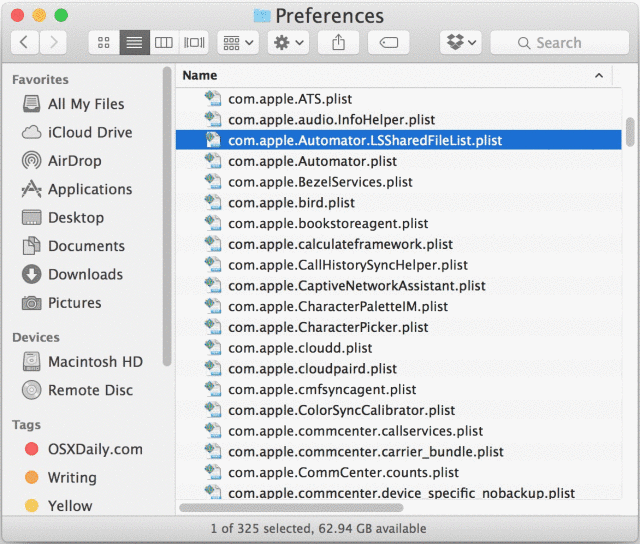
De nombreux utilisateurs de Mac peuvent souhaiter ajuster la taille de la police des noms de fichiers, de dossiers et d'autres textes trouvés dans le Finder d'OS X. Ceci est particulièrement utile si vous trouvez que la taille de texte par défaut des polices du Finder est petite et difficile à lire lorsque vous naviguez dans le système de fichiers Mac, où l'augmentation de la taille de la police fait une différence notable dans la lisibilité, mais elle peut également être utilisée dans l'autre sens pour réduire la taille du texte des éléments du Finder, ce qui permet d'afficher plus d'éléments à l'écran en vue de liste. C'est à vous de décider si vous voulez augmenter ou réduire la taille du texte.
Pour référence, la taille de texte par défaut des éléments du Finder est la taille 12, et les options de l'utilisateur pour modifier la taille du texte du Finder vont de la taille 10, 11, 12, 13, 14, 15, ou la taille de police 16 comme la plus grande. Le seul fait de modifier la taille du texte n'aura aucune incidence sur la taille des icônes, qui peut être modifiée séparément.
Ajustement de la taille de la police du texte des fichiers / dossiers dans le Finder de Mac OS X
Dans l'exemple présenté ici, nous modifions la taille de la police des éléments du Finder affichés en vue Liste, mais cela fonctionne de la même manière en vue Icône, Liste, Colonne et Flux de couverture.
- Allez dans le Finder d'OS X et ouvrez tout dossier contenant des fichiers dans le système de fichiers
- Descendez le menu "Affichage" en haut de l'écran et choisissez "Afficher les options d'affichage"
- Une fenêtre de préférences apparaîtra à l'écran, localisez le menu déroulant de l'option "Taille du texte" et changez la taille de la police que vous souhaitez utiliser (nous choisissons ici la taille de texte "16")
- Facultativement, pour définir la taille du texte comme taille de police universelle par défaut dans toutes les autres fenêtres du Finder, cliquez sur "Utiliser par défaut" - ceci est recommandé si vous souhaitez que la taille de police nouvellement sélectionnée soit la taille par défaut avec toutes les autres fenêtres du Finder affichées dans ce mode d'affichage
- Fermer la fenêtre des préférences de l'option de vue du Finder
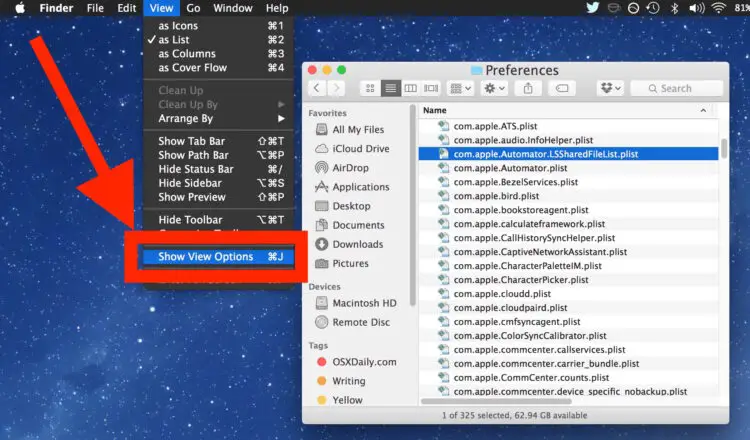
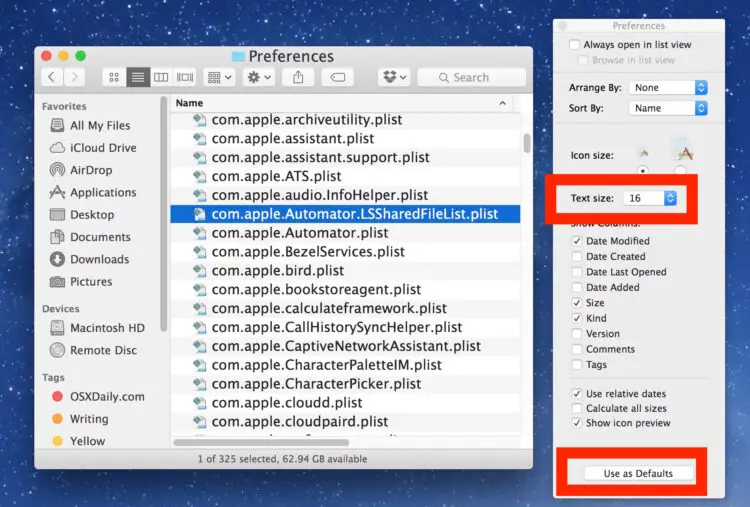
En supposant que vous ayez choisi "Utiliser par défaut", toute nouvelle fenêtre du Finder ouverte dans le système de fichiers dans ce mode d'affichage particulier (liste, icône, colonne) apparaîtra désormais toujours avec cette taille de police.
Si vous n'avez pas choisi "Utiliser par défaut", seul ce dossier spécifique dans le Finder affichera le nouveau changement de taille de la police.
Pour référence, voici à quoi ressemble la taille de police par défaut de 12 dans le système de fichiers de Mac OS X, comme indiqué dans une fenêtre du Finder de préférences :
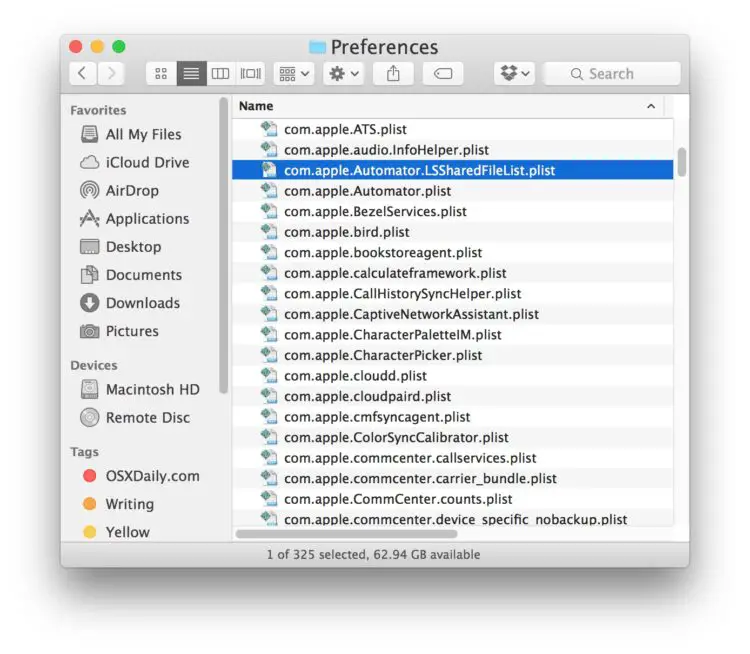
Et voici à quoi ressemble la plus grande taille de texte de 16 dans la même fenêtre du Finder, le texte étant nettement plus grand et plus lisible :
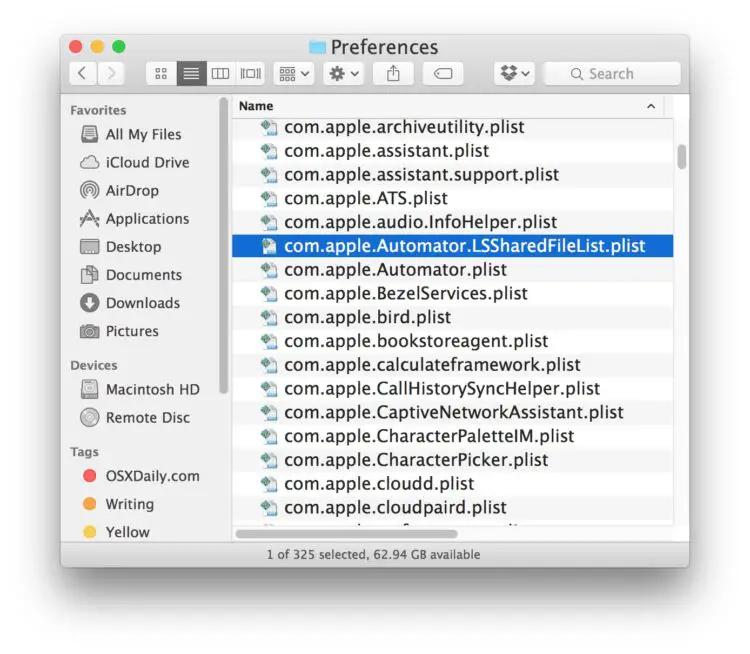
L'alternance entre les deux dans ce GIF animé montre vraiment combien la différence entre la taille de texte 12 et la taille de texte 16 peut faire pour la lecture des noms de fichiers et de dossiers dans le Finder :
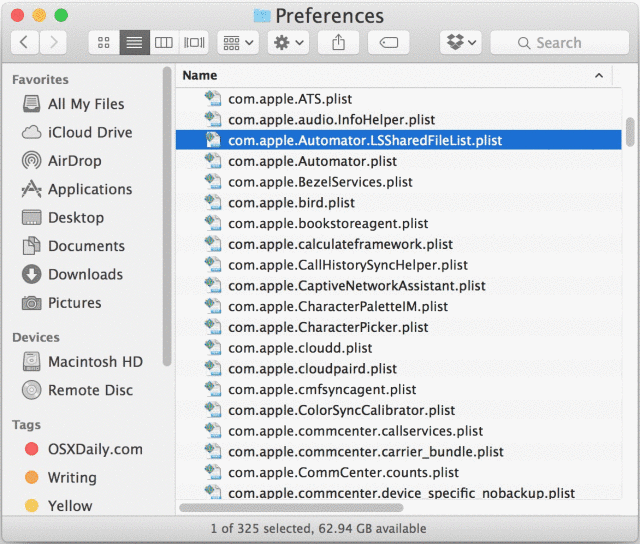
Pour aller plus loin, vous pouvez également augmenter la taille des icônes Mac sur le bureau et dans les fenêtres du Finder, ainsi que modifier la taille du texte de la barre latérale du Finder dans Mac OS X pour mieux l'adapter à vos préférences également.